Guia passo a passo final: como migrar facilmente o Joomla para o WordPress
Publicados: 2022-10-18Joomla é um CMS fantástico com toneladas de bons recursos e qualidades, mas de alguma forma pode chegar um momento em que você esteja disposto a migrar para uma plataforma totalmente nova e expandir seus horizontes.
Aqui, se você tem um site Joomla e está disposto a migrar o Joomla para o WordPress, então você está no lugar certo e, na minha opinião, é uma ideia fabulosa. Quando se trata de mudar de um CMS para outro, geralmente existem as seguintes maneiras de fazer isso:
- Manualmente
- Contratando um profissional
- Através de uma ferramenta ou qualquer serviço (extensão, plugin ou software externo)
E a pergunta mais provável que pode vir à sua mente é como você pode fazer essa tarefa lendo este guia simples e também pode acontecer de você acabar lendo este artigo antes de prosseguir. Você pode optar pela primeira opção se for um desenvolvedor experiente.
Então aqui, neste caso, usaremos a terceira opção, pois migraremos o Joomla para o WordPress usando o plug-in chamado FG Joomla para WordPress e é um plug-in gratuito que você pode baixar facilmente do WordPress.org oficial.
Aqui neste post, mostraremos como você pode migrar o Joomla para o WordPress facilmente em um guia passo a passo. Então vamos começar o guia aqui.
Etapas para migrar o Joomla para o WordPress
Etapa 1: Instale o WordPress em uma nova pasta na configuração do departamento local
Você deve baixar a versão mais recente do WordPress para o site oficial e, em seguida, criar uma nova pasta diretamente na sua pasta www ou htdocs que depende totalmente da configuração. Vamos dar um exemplo aqui, joomlamove.
E logo depois disso, simplesmente abra seu phpMyadmin local e crie um novo banco de dados junto com a verificação da conta do seu usuário.
Aqui, abra a pasta do WordPress no seu navegador e você deverá ver a tela de instalação que solicitará a escolha de um idioma. Basta escolher o idioma de sua preferência e preencher as informações do banco de dados. Agora, depois disso, basta escolher um nome de site junto com um nome de usuário e senha e você estará pronto para começar. Agora é hora de avançar para a próxima etapa.
- Como instalar o WordPress – Tutorial completo de instalação do WordPress
Passo 2: Instale o plugin FG Joomla para WordPress
Basta acessar o painel do WordPress e simplesmente encontrar a guia Plugins e clicar em Adicionar novo.
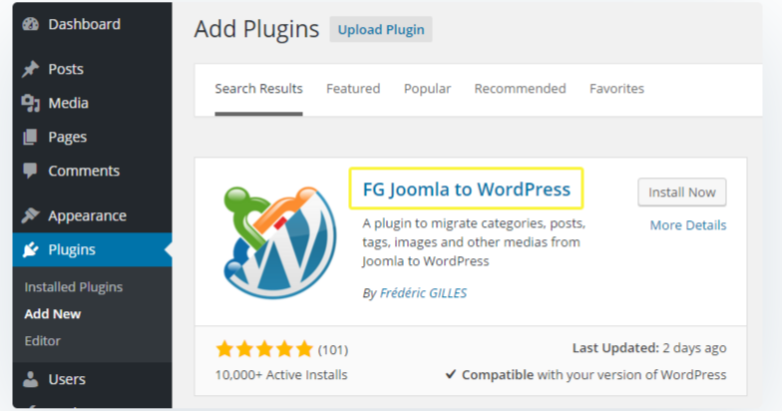
Aqui você verá os plugins WordPress mais populares, apenas ignore-os e, no lado direito, você encontrará uma barra de pesquisa, aqui digite FG Joomla to WordPress Plugins e inicie a pesquisa. Não fique confuso aqui, basta baixar o plugin genuíno, pois você pode ver muitos outros plugins alegando que eles também podem executar a mesma tarefa com eficiência. Você pode baixá-lo diretamente daqui.
Passo 3: Encontre os parâmetros do banco de dados Joomla
Basta ir até o cPanel e simplesmente fazer login e ir direto para a guia Sistema e depois clicar em Configurações globais diretamente nas opções do menu suspenso.
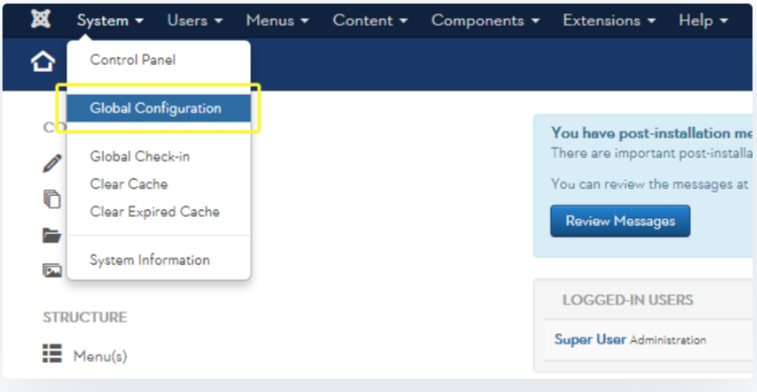
Logo quando você estiver no Painel de Configuração Global , simplesmente vá para a guia Servidor - as informações que estamos procurando nas configurações do banco de dados.
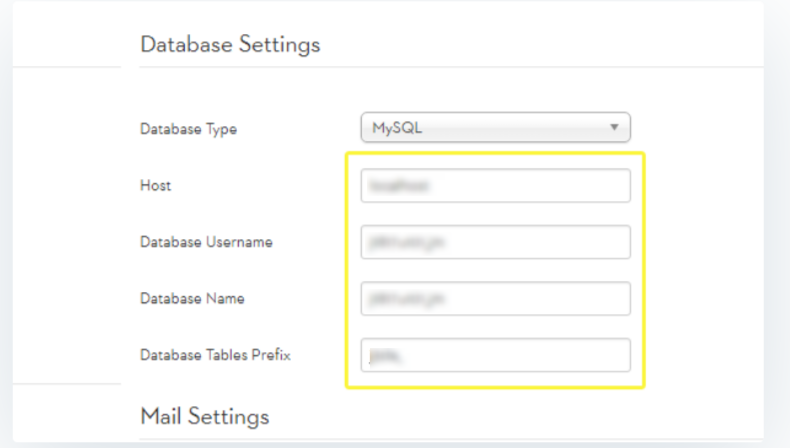
Basta manter a guia aberta para a preparação para a próxima etapa, pois aqui você terá que copiar o host, o nome de usuário do banco de dados junto com o nome do banco de dados e os valores de prefixo das tabelas do banco de dados.
Passo 4: Importe seu conteúdo Joomla para o WordPress
Agora estamos prontos para prosseguir com o próprio processo de migração. Basta ir ao painel do WordPress e encontrar a guia de ferramentas e simplesmente escolher a opção Importar.
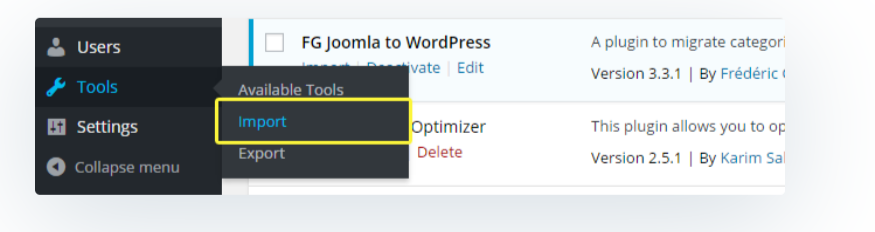
Após instalar o plugin com sucesso você poderá encontrar a opção Joomla que estará no Categories & Tag Converter junto com o LiveJournal, então basta clicar nela.
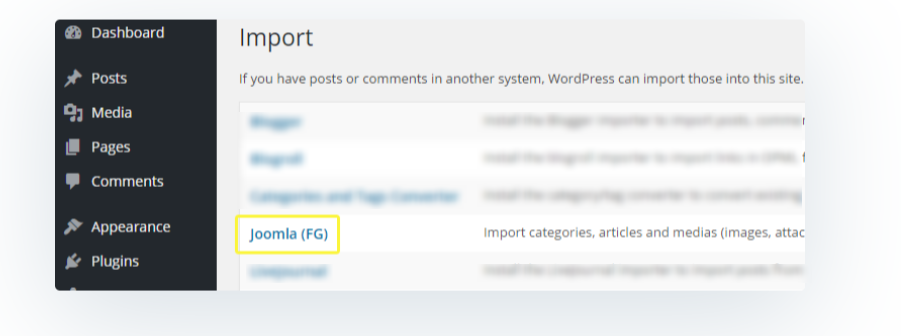
Aqui, a primeira escolha que você verá que realmente importa é que você já mexeu na sua instalação do WordPress, ou seja, instalou muitos temas adicionais, plugins e criou novas páginas. Se você deseja que a migração funcione corretamente, tudo o que você precisa é de uma instalação impecável, basta clicar no conteúdo do WordPress vazio para excluir o que quiser. Mas antes de fazer isso, verifique se você já criou um backup aqui.

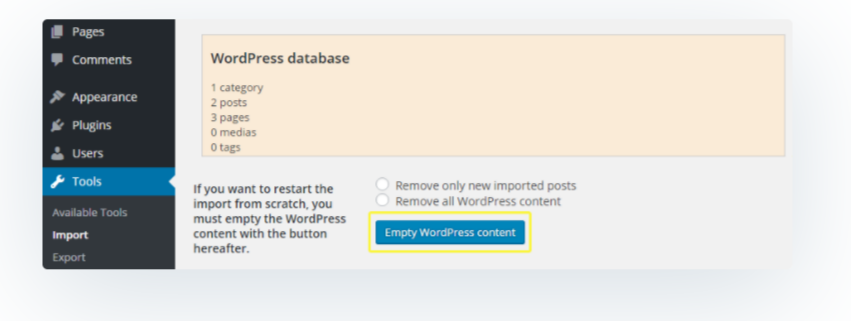
Aqui você verá dois campos bastante simples para preencher - URL do seu site Joomla.
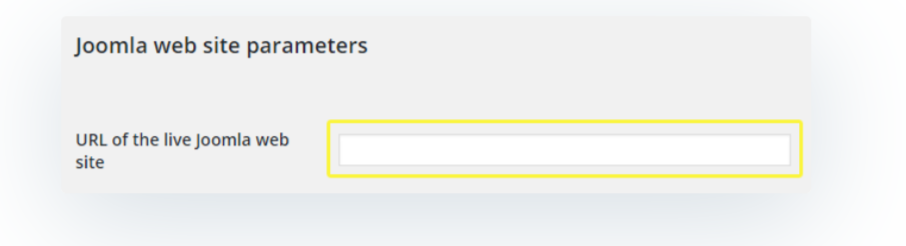
E esses parâmetros de banco de dados diretamente nessa guia do Joomla, você deve mantê-los abertos de acordo com nossas instruções.
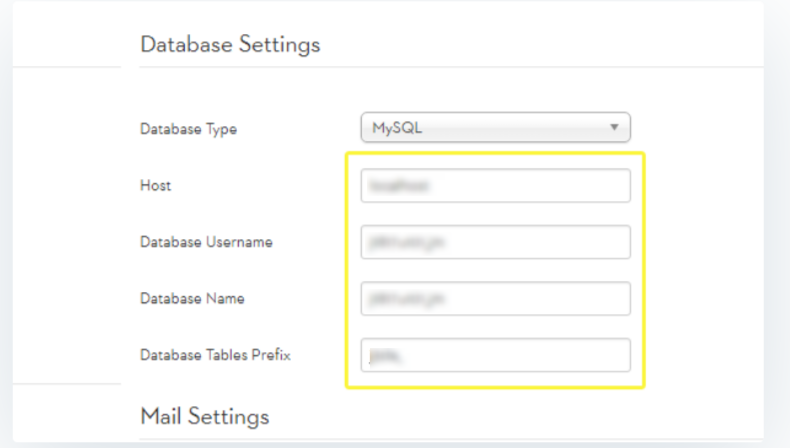
A opção restante abaixo determinará automaticamente exatamente qual conteúdo está sendo importado diretamente no topo de suas páginas principais do Joomla junto com as postagens. Aqui você pode simplesmente escolher se deseja importar todos os posts arquivados ou não ou simplesmente transferi-los como todo o material publicado regularmente.
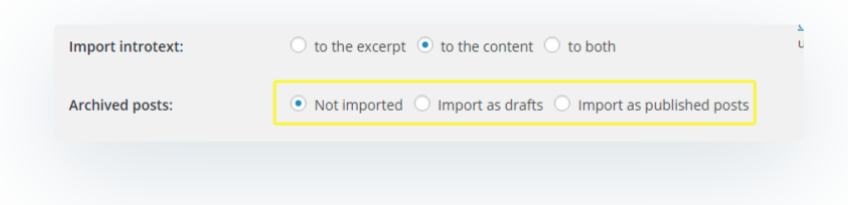
Como quando falamos de mídia, você pode simplesmente ignorá-la se quiser que o processo de migração seja rápido e curto e, simplesmente, após o processo de migração, faça o upload de todas as mídias manualmente. Pode acontecer que você fique preso no meio devido ao tamanho de seus arquivos de mídia.
E por outro lado, se falarmos especificamente do cenário, apenas Force Media Import que também permitirá definir um tempo limite apenas para cada uma das imagens individuais ou os arquivos de mídia que você pode simplesmente dizer para que aqui o processo não fique preso em qualquer ponto.
Logo abaixo das opções de mídia, você encontrará um recurso que permitirá importar suas palavras-chave meta do Joomla como as tags e, finalmente, você terá a opção de simplesmente importar postagens como as novas páginas diretamente no seu site WordPress.
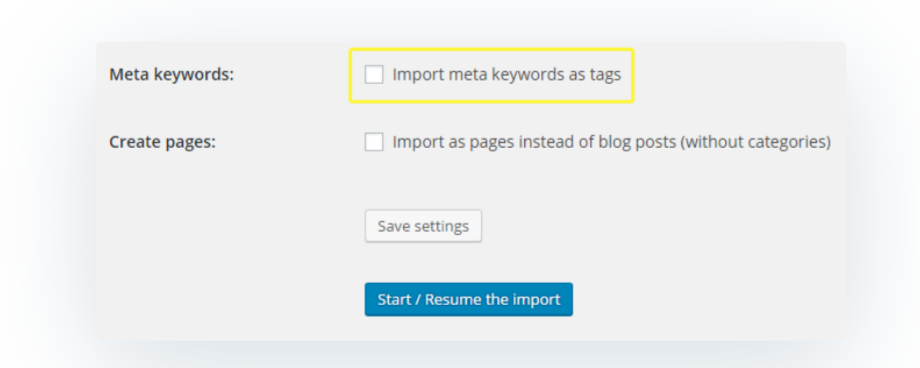
Quando terminar, basta clicar em Salvar configurações aqui, se estiver disposto a preservar todas as suas escolhas por dez segundos, se de alguma forma encontrar um erro durante o processo. Em seguida, basta clicar em Strat/Resume a importação e simplesmente assistir o processo de migração se desenrolar na caixa de log.
Assim que o processo de migração for concluído com sucesso, você receberá uma mensagem informando que está pronto para a última etapa.
Passando para a última etapa de Migrar Joomla para WordPress.
Etapa 5: modifique seus links internos
Se tudo correu bem, o processo de migração cuidou de todo o conteúdo do Joomla para o WordPress em perfeitas condições de funcionamento. Mas exceto seus links internos.
Por link interno, queremos dizer todos os links que apontam para a outra página do seu site. Não se preocupe aqui, o plugin FG Joomla para WordPress tem a ferramenta útil que realmente cuidará desse processo específico.
Aqui, basta voltar para a guia Importado dentro das Ferramentas, direto para a página de configurações do plug-in mais uma vez e depois ir para a direita para baixo. Aqui você encontrará um botão Modify Internal. Basta clicar nele.
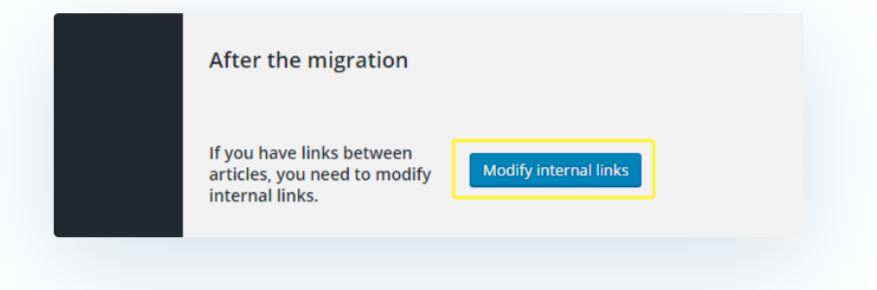
Aqui você não precisa fazer nada, pois o processo é automatizado e, uma vez concluído, ele notificará quantos links foram modificados. Basta verificar seu site migrado e simplesmente certificar-se de que todos os links estão funcionando corretamente.
Recomendações do Editor:
Guia fácil para otimização de SEO na página para WordPress (SEO 2022)
Como configurar o plug-in Yoast SEO no WordPress | Guia passo a passo
[Último] Melhor plugin e ferramentas de SEO para WordPress que você deve usar em 2022
Como descobrir qual tema do WordPress está sendo usado por um blog
EndNote: Migrar Joomla para WordPress
Realmente, mover seu CMS do Joomla para o WordPress pode ser uma tarefa difícil, mas aqui com nosso guia simples e eficaz - Migrar Joomla para WordPress, você poderá fazer essa tarefa de uma maneira super fácil. Mas aqui tentar fazer essa tarefa sem a pouca ou nenhuma experiência de desenvolvimento pode não ser uma boa ideia, mas aqui com a ajuda de plugins como FG Joomla para WordPress, você poderá gerenciar a tarefa.
Sem dúvida, o WordPress é um dos melhores e maiores sistemas de gerenciamento de conteúdo (CMS) e você terá vários temas e plugins impressionantes, além de muitas opções com o WordPress.
Felizmente, o guia foi capaz de ajudá-lo a migrar seu site do Joomla para o WordPress. Tudo isso deve estar funcionando bem para você. Mas se você estiver tendo uma configuração complexa do site Joomla, consulte um profissional para obter assistência.
